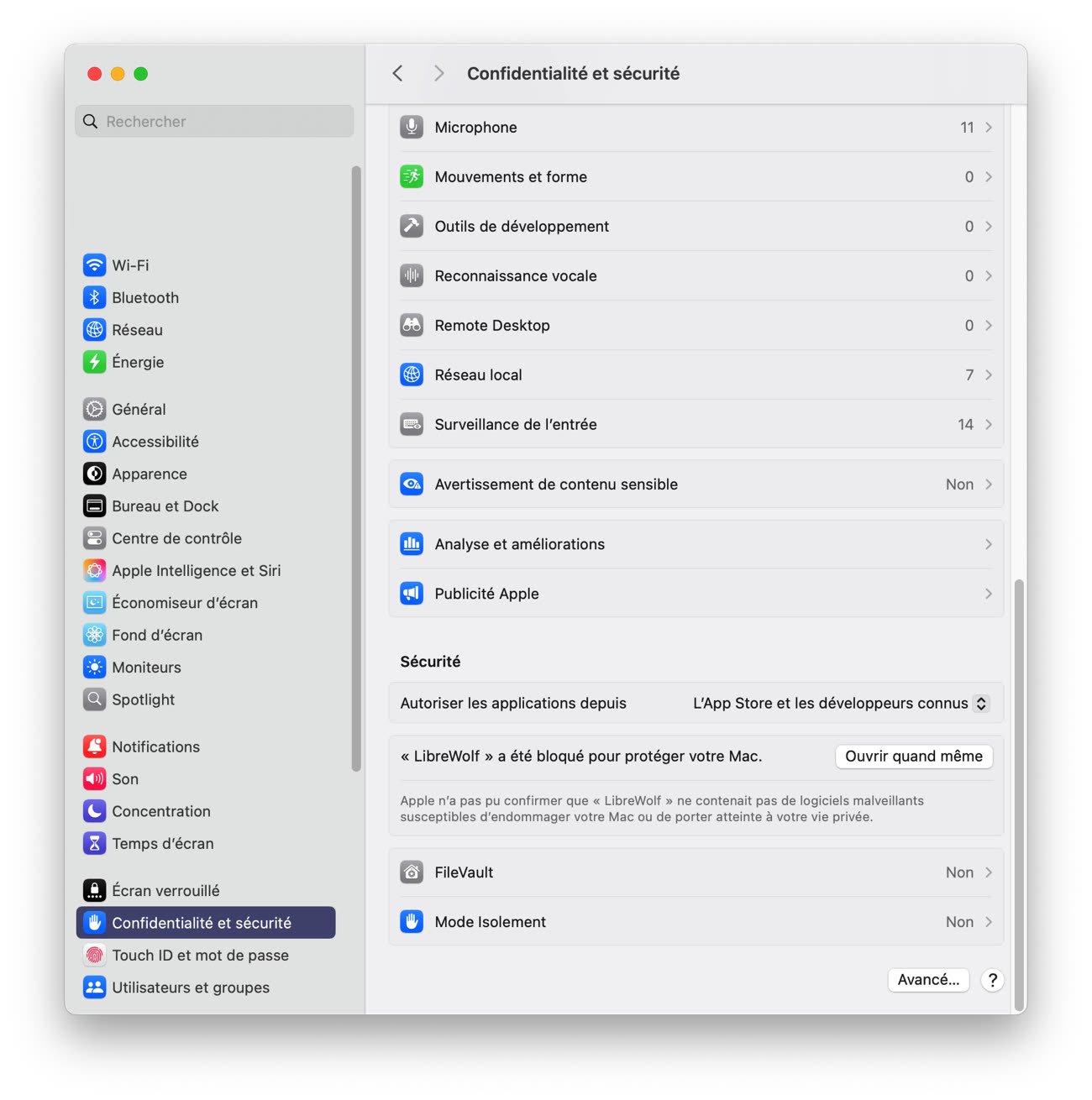Depuis l'arrivée de Gatekeeper avec OS X Mountain Lion (10.8 en 2012), Apple tente d'empêcher de lancer les applications qui ne sont pas signées ni notarisées, deux méthodes qui permettent d'améliorer la sécurité des applications mais qui imposent aux développeurs de payer 100 $ par an à Apple. Avec Gatekeeper, les applications en question sont bloquées par défaut et ne peuvent pas être exécutées.
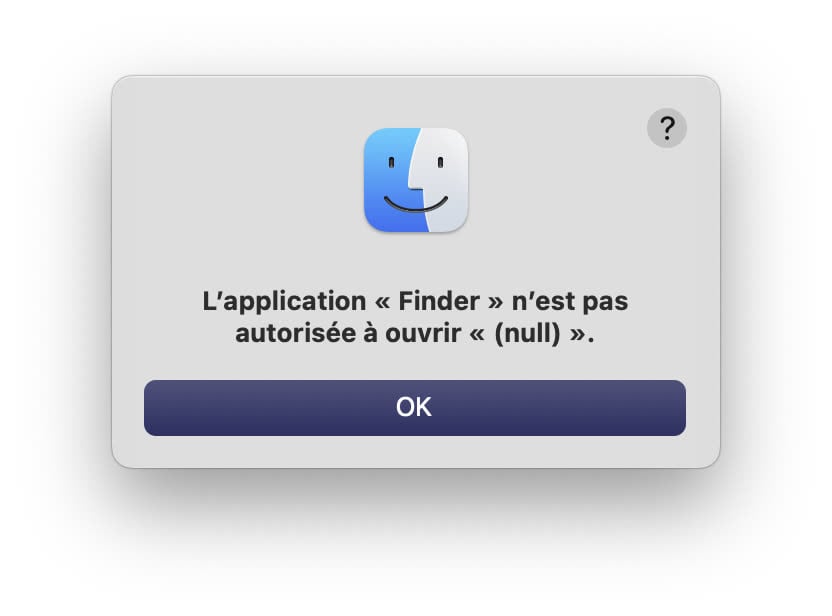
Avant macOS Sequoia, il était assez simple de passer outre cette limite : un simple clic droit sur une application et un clic sur le menu Ouvrir permettait de lancer une application de ce type. Avec macOS Sequoia, c'est plus compliqué : il faut lancer l'application, regarder un message qui indique que l'application n'est pas signée, se rendre dans Réglages système > Confidentialité et sécurité, aller en bas de la fenêtre, autoriser l'application (qui doit normalement apparaître à cet endroit), ce qui va la relancer et enfin choisir Ouvrir quand même avant d'entrer son mot de passe (ouf). Une méthode compliquée, peu intuitive et qui laissera de côté un utilisateur lambda tout en énervant une personne qui connaît un peu macOS.
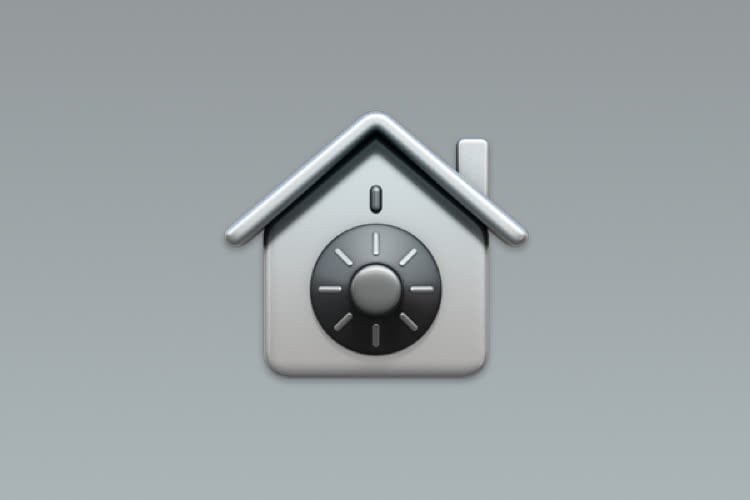
macOS Sequoia complique l'ouverture d'apps non notarisées
Avec la version 15.1 de macOS Sequoia, sortie récemment, Apple a visiblement ajouté une couche de sécurité : certaines applications ne peuvent pas être exécutées, même avec la méthode indiquée ci-dessus. Le système affiche un message abscons (« L’application « Finder » n’est pas autorisée à ouvrir « (null) » ») et l'app n'apparaît pas dans les réglages. De ce que nous avons pu voir, ce problème n'est pas généralisé mais touche quelques applications open source, comme LibreWolf (une version modifiée de Firefox) ou OpenSCAD, un logiciel de modélisation 3D.
La raison exacte de ce problème — il s'agit peut-être d'un bug — n'est pas connue, et le souci ne touche pas toutes les applications. Une solution possible consiste à signer manuellement les applications pour un usage local, en passant dans le Terminal de macOS. Il faut taper la commande suivante en remplaçant le nom de l'application (ici OpenSCAD.app) par celui du programme bloqué.
codesign --deep -f -s - /Applications/OpenSCAD.app
Une fois la commande exécutée, macOS devrait vous proposer la méthode présentée dans le second paragraphe et l'app devrait se lancer.